模具如何求差分模
来源:网络收集 点击: 时间:2024-03-21【导读】:
模具的上模和下模形状是如何得来的呢?下面就介绍下通过产品,进行求差法分型。工具/原料moreUG7.5方法/步骤1/10分步阅读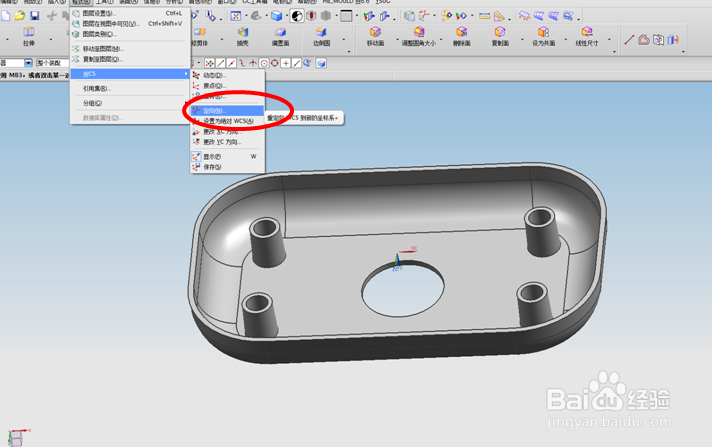
 2/10
2/10
 3/10
3/10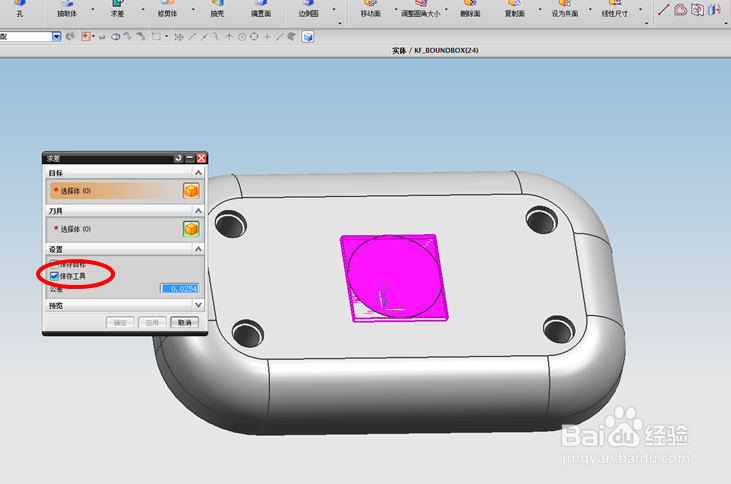
 4/10
4/10 5/10
5/10
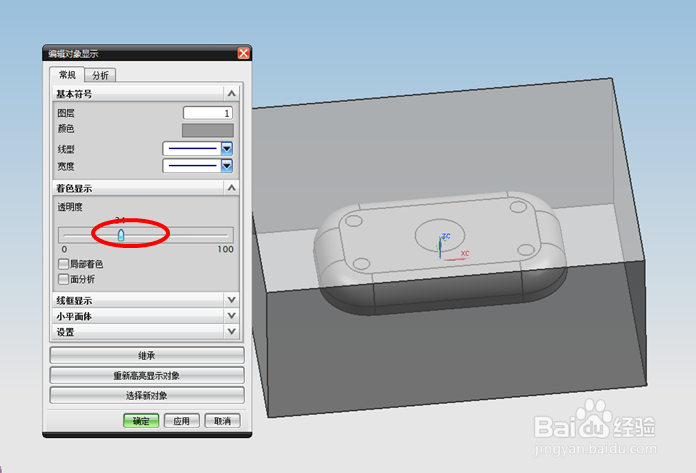 6/10
6/10 7/10
7/10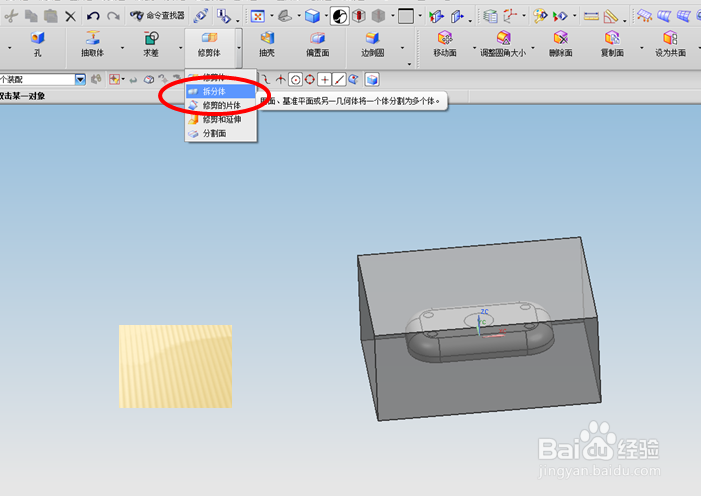
 8/10
8/10 9/10
9/10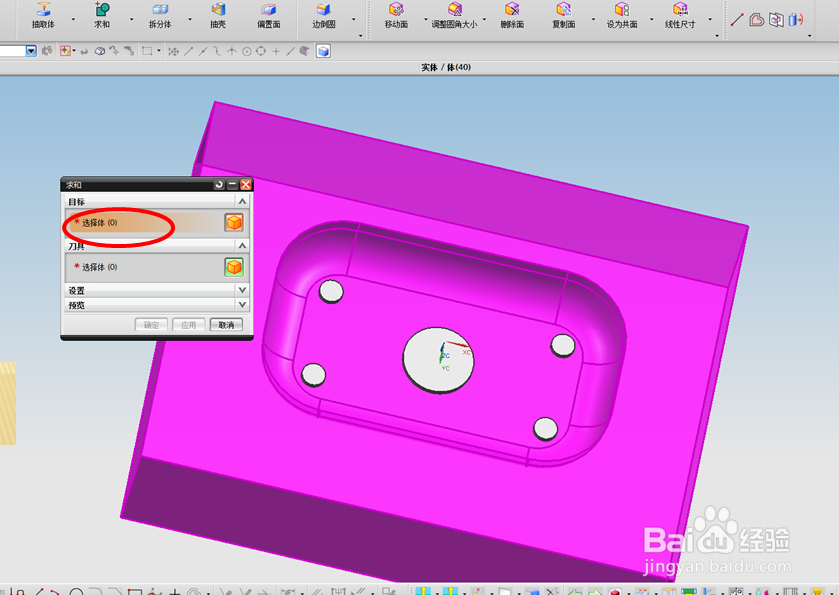 10/10
10/10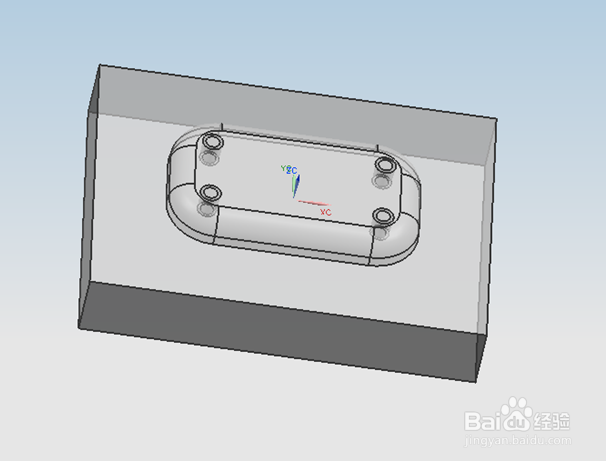
 注意事项
注意事项
首先将坐标移动到产品中心或者分型处的位置上,在格式菜单栏里选择定向选项,然后选择自动判断,在断面上点击,再是确定,坐标就会自动移到产品中心位置处。
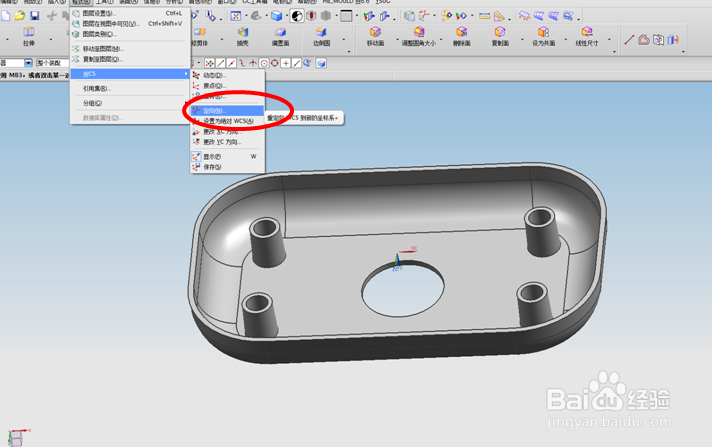
 2/10
2/10选择创建方块,如果找不到选项,可以在帮助菜单栏里命令查找器输入创建方块,就会显示功能选项。点击圆面,选择默认间隙为0,点击确定。

 3/10
3/10用修补功能,选择求差选项,在保存工具上打勾,然后选择体选择创建的小方块,刀具选择产品,点击确定,小方块就被切割成圆形了,刚好弥补了这个圆。
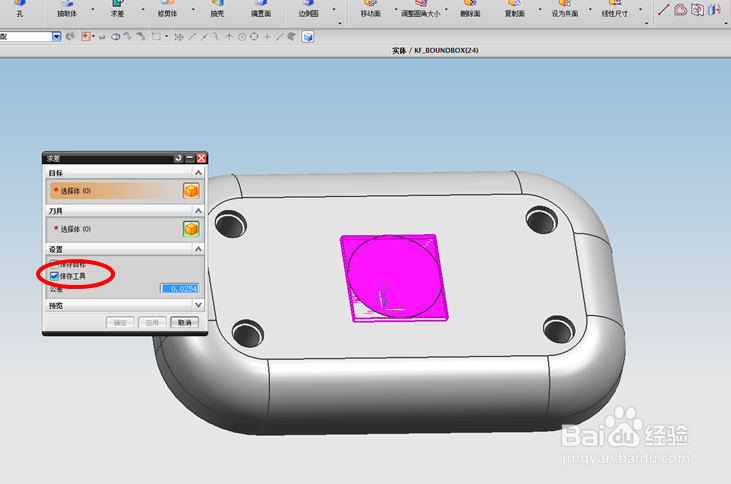
 4/10
4/10用同样的方法,继续创建方块,然后求差,得出如图所示的画面。
 5/10
5/10再选择创建方块,默认间隙设置在20左右,点击确定,如果看起来不方便,可以将方块设置为透明,按下ctrl+J,拉下透明度。

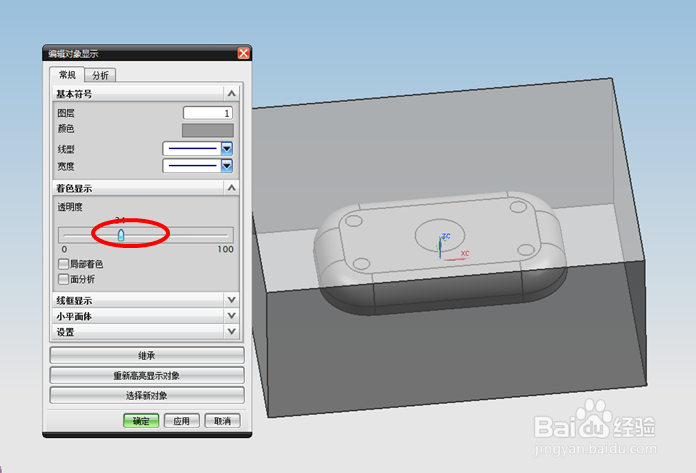 6/10
6/10先选择大方块,然后全部框选,点击确定,这样就在方块里面讲产品求差了。
 7/10
7/10选择拆分体,弹出对话框,选择题选择大方块,刀具选项为新平面,选择ZC轴拆分,点击确定。
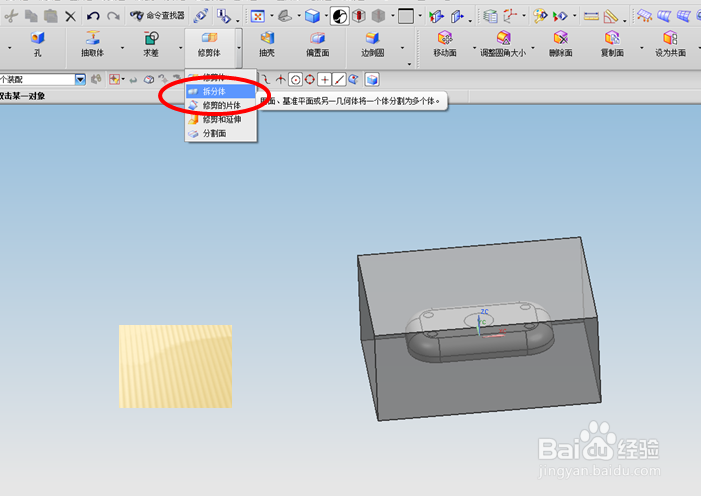
 8/10
8/10然后选择全屏去参数,就是移除参数,没有外挂的可以在帮助栏里在命令查找器输入移除参数,就会自动弹出选项功能。
 9/10
9/10按ctrl+B将下模隐藏和产品隐藏,然后把上模和创建的小方块求和在一起。
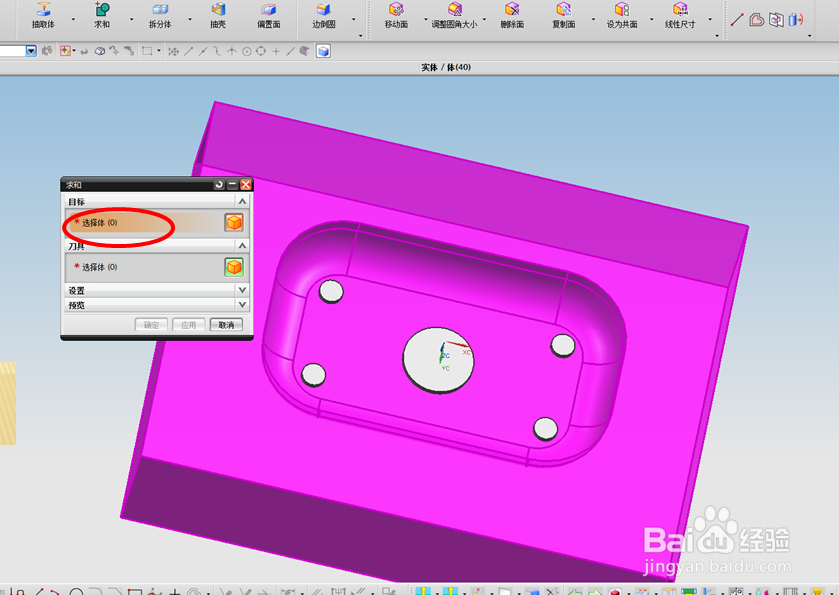 10/10
10/10左图就是产品的下模芯,右图就是上模芯,这样就完成了产品 的分型。
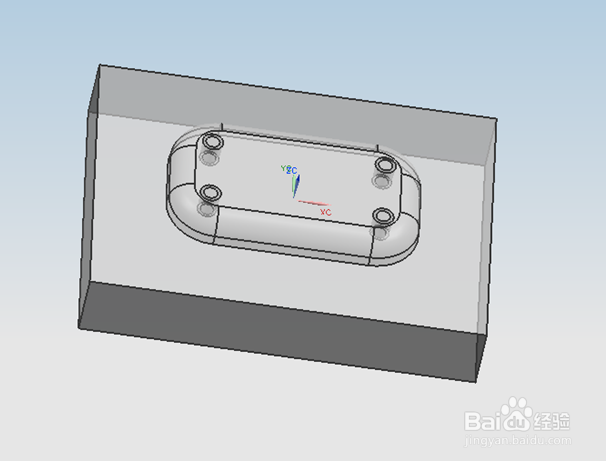
 注意事项
注意事项坐标尽量放在分型线中心处,易于分型
一些孔位处需要通过修补才能完成分型
UG分型上模下模拆分版权声明:
1、本文系转载,版权归原作者所有,旨在传递信息,不代表看本站的观点和立场。
2、本站仅提供信息发布平台,不承担相关法律责任。
3、若侵犯您的版权或隐私,请联系本站管理员删除。
4、文章链接:http://www.1haoku.cn/art_362764.html
上一篇:帝国神话矿石分布位置一览(2-1)
下一篇:异地贷款公积金缴存使用证明网上打印
 订阅
订阅